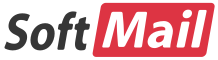아래 자료는 무료백신인 어베스트 프리안티바이러스 제품(이하 어베스트)을 이용하여 최근 유행하는 랜섬웨어를 예방하여 사용자의 중요한 데이터를 보호하는 방법에 대해 소개합니다.
본 자료는 다음과 같은 상황에서 유용하게 사용할 수 있습니다.
- 가정에서 가족과 PC를 함께 사용, 멀리 떨어져 살고 계신 부모님의 컴퓨터
- 랜섬웨어 등과 같은 악성코드로부터 최대한 안전하게 보호하려는 경우
- 자녀가 아무 프로그램이나 마구 설치하는 것을 막고 싶은 경우
- 공장, 산업체 - 상업 목적으로 사용하실 경우에는 유료제품을 구매하여 이용하십시오.
- 특정한 S/W만 설치해서 이용하는 경우
- Windows XP를 쓸 수 밖에 없는 환경인 경우
참고로, 유료 제품인 어베스트 인터넷 시큐리티와 프리미어에서는 "랜섬웨어 감시" 기능이 제공되고 있어, 보다 안전하게 PC와 사용자의 데이터를 보호할 수 있습니다. 설정 및 이용 방법은 아래 링크를 참고하십시오.
1. 어베스트 설정 - 어베스트 프로그램 실행 -> 설정 -> 일반 탭
어베스트에서는 바이러스 검사 기능이외에도 다양한 보안 기능을 제공합니다. 특히, 실시간 감시 기능을 통해서 사용자가 컴퓨터를 이용하는 중에 다운로드하거나 설치하는 악성코드를 실시간으로 탐지하여 차단할 수 있습니다. 실시간 감시 기능을 제공하는 모듈 중에는 악성코드와 같이 '최근에 만들어진', '좋은 프로그램으로 알려지지 않은', '무언가 의심스러운' 파일을 판별하는 기능이 있습니다. 이 기능을 적절히 활용함으로써, 랜섬웨어에 대한 예방 기능을 획기적으로 강화할 수 있습니다.
- 평판 서비스 - 파일의 평판에 따라 차단하는 기능을 제공합니다. 대부분 악성코드들은 디지털 서명이 되어 있지 않거나, 훔친 서명을 이용하는 경우도 있습니다. 이러한 경우에 모두 차단합니다.
- CyberCapture 사용 가능 - 이 기능은 어베스트가 보유한 파일 데이터베이스에 없는 새로운 파일인 경우, 어베스트로 전송하여 검사하는 기능입니다. 사용자가 새로운 프로그램을 일부러 설치하지 않는 상황에서 무언가 다운로드받았다는 것은 악성코드일 가능성이 매우 높다는 의미입니다. 컴퓨터에 대한 지식이 어느정도 있는 경우에는 "의견 물어보기"를, 마음 편하게 쓰고 싶은 경우에는 "항상 차단"을 선택합니다.
- 강화 모드 사용 - 어베스트가 화이트리스트에 등록되지 않은 프로그램이 실행될 경우 차단하는 기능입니다. CyberCapture와 마찬가지로, 컴퓨터를 곱게(!) 사용하는 또는 하고 싶은 경우에는 "공격적"을 선택합니다. 컴퓨터에 어느정도 지식이 있는 경우에는 "보통"을 선택합니다.
- 사용자 동의 없이 설치된 프로그램(PUP) 검사 - 애드웨어를 검사하는 기능입니다.
2. 어베스트 설정 - 어베스트 프로그램 실행 -> 설정 -> 구성 요소 -> 파일 감시 -> 사용자 지정 -> 작업
악성코드와 같이 의심스러운 파일이 발견될 경우 자동으로 처리하는 방법을 선택합니다. 바이러스 탭, PUP 탭, 의심스러움 탭 모두 아래와 같이 설정합니다.
3. 어베스트 설정 - 어베스트 프로그램 실행 -> 설정 -> 구성 요소 -> 파일 감시 -> 사용자 지정 -> 민감도
휴리스틱 엔진의 감도를 설정합니다. 일반적으로 보통으로 놓지만, 필요에 따라 높일 수 있습니다.
4. 어베스트 설정 - 어베스트 프로그램 실행 -> 구성 요소 -> 행동 감시 -> 사용자 지정
컴퓨터에 지식이 있는 경우에는 "항상 묻기"를 선택하고, 나머지의 경우에는 두번째 "감지된 위협을 자동으로 검역소에 넘기기"를 선택합니다.
5. 어베스트 설정 - 어베스트 프로그램 실행 -> 설정 -> 일반 -> 비밀번호
어베스트 설정을 누군가가 바꿀 수 없도록 안전하게 비밀번호를 설정합니다. "비밀번호로 Avast 보호"에 체크하고 비밀번호를 두번 입력합니다. "보호된 영역"에서는 기본값 그대로 사용하시는 것을 추천합니다.
그리고, 정기적으로 다음과 같은 보안 패치를 수행하여, 악성코드가 감염될 가능성을 차단하는 노력이 필요합니다. 특히, Adobe Flash, PDF와 JAVA RLE(런타임 라이브러리)는 취약한 버전이 설치되어 있는 경우, 악성코드에 감염될 수 있습니다.
1. 윈도우 업데이트
마이크로소프트는 매달 2주차 화요일에 보안 업데이트를 발표합니다. 하지만, 간혹 중간에 패치가 발표되는 경우가 있습니다. 따라서, 1-2주에 한번씩 정기적으로 보안 패치 여부를 확인하시기 바랍니다.
2. 어베스트 설정 - 어베스트 프로그램 실행 -> 보호 -> 소프트웨어 업데이터
어베스트에서는 윈도우 이외의 다른 프로그램들의 최신 버전 여부를 체크하여, 업데이트를 지원하는 기능을 제공합니다. 무료 버전에서는 검사 및 수동 업데이트 기능을 제공하고, 유료 버전에서는 자동 업데이트 기능을 추가로 제공합니다. 따라서, 윈도우 업데이트를 하면서 한번씩 해주는 것을 추천합니다. 참고로, 크롬과 같은 브라우저 등도 포함되어 있습니다.
지금까지 소개한 어베스트 설정들은, "좋은 약에는 입에 쓰다"라는 고사성어와 같이, "컴퓨터를 더욱 안전하게 쓰려면, 어느정도 불편함"을 감수해야 한다는 한계를 어느정도 타개하기 위해 위험한 행동, 파일 등이 발견될 때에는 자동으로 검역소나 삭제하도록 하는 방식으로 어베스트를 편하게 사용할 수 있도록 해줍니다.
고맙습니다.
'Avast 안티바이러스' 카테고리의 다른 글
| Veraport 프로그램을 설치하라는 메시지가 계속 나올 때 해결 방안 (0) | 2017.12.06 |
|---|---|
| 어베스트 관리 제품(Avast Managed) 마이그레이션 가이드 (0) | 2017.11.30 |
| 어베스트 v17.7.2318 (17년 11월 10일) 업데이트 안내 (0) | 2017.11.10 |
| MAC OSX 에서 애드웨어 및 바이러스에 대한 보안을 강화하세요 (0) | 2017.11.09 |
| WinLicense - A debugger has been found running in your system ... 메시지가 나올 때 해결방법 (0) | 2017.11.08 |